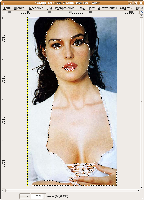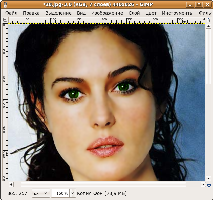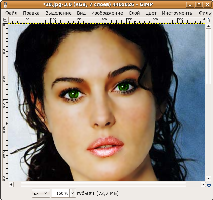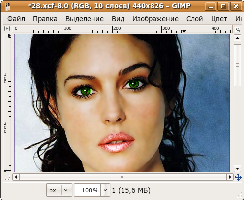Содержание
Шаг 1 Обработка кожи.
Прежде чем приступить к комплексному лечению кожи, необходимо сначала избавиться от ее явных недостатков (прыщей, морщин, пятен, мешков под глазами). Это можно сделать с «Палец»(выборочное размытие кистью). Что ж, с прыщами и морщинками покончено и теперь можно работать со всей поверхностью кожи. Мы выбираем его всеми удобными способами,
Копировать (Ctrl+С)создайте новый слой, вставьте (Ctrl+V)Нажмите на значок «Якорь». В «Фильтр» выбирать «Выборочное размытие по Гауссу»:
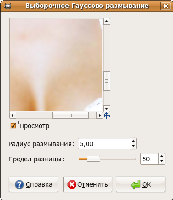
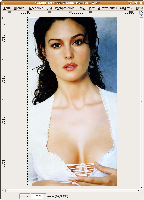
Если при выборе скина были захвачены дополнительные области, сейчас самое время поработать над ними «Ластик»чтобы остальная часть изображения оставалась четкой.
Step_2 Измените цвет глаз.
Выберите глаза по радужной оболочке (удерживая кнопку). слой Вы можете выбрать оба глаза одновременно), скопируйте, создайте новый слой и вставьте. Заходим в меню «Цвет»выбирать «цветовой баланс» или «Оттенок»Играя со значениями, вы можете получить желаемый цвет.
У нас есть цвет, но глаза кажутся темными. Добавим им прозрачности. Создайте новый слой, выберите мягкую кисть нужного диаметра и нарисуйте небольшие дуги под зрачками.
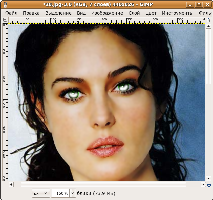
В окне «слои» Выберите режим «Перекрывать».
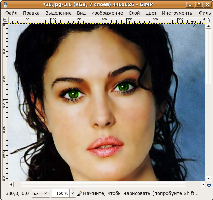
Step_3 Работаем над губами.
Работаем с губами так же, как и с глазами. Выделить, скопировать, создать новый слой, вставить, изменить цвет, создать новый слой, добавить блик мягкой кистью, активировать режим «Перекрывать».
Step_4 Нарисуйте ресницы.
На нижнем веке нарисуйте подводку инструментом «контуры». Правый глаз имеет больше ресниц, чем левый — исправляем. Рисовать ресницы можно двумя способами, но это требует немного терпения.
1. Используйте «Палец» Вы можете вытащить ресницы из-под подводки.
2. Вы также можете нарисовать их с помощью инструмента «контуры».
Step_5 Работаем над одеждой.
В данном случае я просто отбелила. «Цвет» — «Яркость-Контрастность»но можно и покрасить «Цвет» — «Цветовой баланс» или «Оттенок».
Если вы используете фильтр, вы можете добиться этого эффекта («Фильтр» — «Имитация» — «Световая вспышка»):

Дополнительные примеры:

PS: прошло чуть больше года, а я уже боюсь смотреть на эту статью и ретушь :)), но пусть будет)
Ну, вот что я получил в этом году, на чем я вырос.